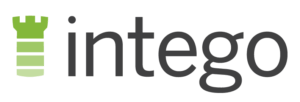Kaspersky Antivirus Oтзывы 2025: Не для всех. Почему?
Обзор Kaspersky на 2025
Kaspersky — популярный антивирус, но в последние годы репутация компании сильно пострадала из-за предполагаемых связей с российским правительством. Мне всегда нравился Kaspersky, поскольку он обеспечивает надежную защиту от вредоносного ПО, поэтому я хотел узнать, правдивы ли эти обвинения.
Внимательно изучив факты, я не смог найти надежных доказательств в подтверждение слухов. Кроме того, мне импонируют меры, предпринятые разработчиками Kaspersky, чтобы подтвердить надежность антивируса. Компания переместила все данные о клиентах в Швейцарию и позволила пользователям отключать сбор данных. Естественно, в конечном итоге решать вам, но лично у меня нет никаких опасений, и я считаю, что бесплатная версия Kaspersky — один из лучших антивирусов. В отличие от конкурентов, в ней важные для безопасности функции есть не только в премиальной версии, поэтому вы сможете пользоваться первоклассной защитой от программ-вымогателей в реальном времени.
Попробуйте Kaspersky бесплатно!
Нет времени читать всю статью? Вот ее краткое изложение
- Уровень обнаружения вредоносного ПО составил 99,7%. Мощный антивирус обеспечивает надежную защиту ваших устройств. Ознакомьтесь с результатами тестирования.
- Множество дополнительных функций, но производительность антивируса могла быть и лучше. Kaspersky содержит множество дополнений, но лишь некоторые из них действительно стоят вашего времени. Узнайте больше о возможностях Kaspersky.
- Выделенные приложения для всех популярных платформ. Автоматически устанавливаются на Windows, Mac, Android и iOS. Посмотрите, как Kaspersky показывает себя на ПК и мобильных устройствах.
- Полезная служба поддержки по телефону. Сотрудники службы поддержки готовы помочь и дают дельные советы, но онлайн-чат не работает круглосуточно, как указано в рекламе. Прочтите историю о моем обращении в службу поддержки Kasperksy.
- Бесплатные и платные планы с 30-дневной гарантией возврата денег. Kaspersky Security Cloud Free поддерживает функции безопасности премиум-класса и содержит специализированные инструменты защиты от программ-вымогателей. Ознакомьтесь с подробным сравнением планов.
Безопасность
Сканирование на вирусы — 8 типов сканирования внутренних и внешних устройств
Kaspersky успешно обнаружил 99,7% вредоносного ПО, впервые описанного в течение 4 недель до тестирования. Только 3 файла были ошибочно отмечены как опасные, что намного ниже среднего показателя по отрасли. Файлы, которые удалил или изменил Kaspersky, хранятся в формате, который не представляет угрозы для системы. При этом вы можете восстановить любые данные, которые нужно сохранить.
Kaspersky поддерживает 8 способов сканирования.
- Полное сканирование: выполняет тщательное сканирование всего устройства.
- Быстрое сканирование: быстро проверяет файлы и папки, в которых часто хранятся зараженные файлы.
- Выборочное сканирование: сканирует определенную папку.
- Сканирование через контекстное меню: позволяет проверять отдельные жесткие диски или папки.
- Сканирование внешних устройств: проверяет внешние устройства на наличие угроз.
- Сканирование в режиме ожидания: ищет зараженные файлы, когда вы блокируете или оставляете свое устройство.
- Сканирование на предмет уязвимостей: ищет уязвимости в ваших приложениях.
- Поиск руткитов: ищет программное обеспечение, которое может содержать вредоносные файлы или выполнять мошеннические действия на устройстве.
Если вы не являетесь опытным пользователем, вам хватит полного и быстрого сканирования, чтобы сохранить устройства в безопасности.
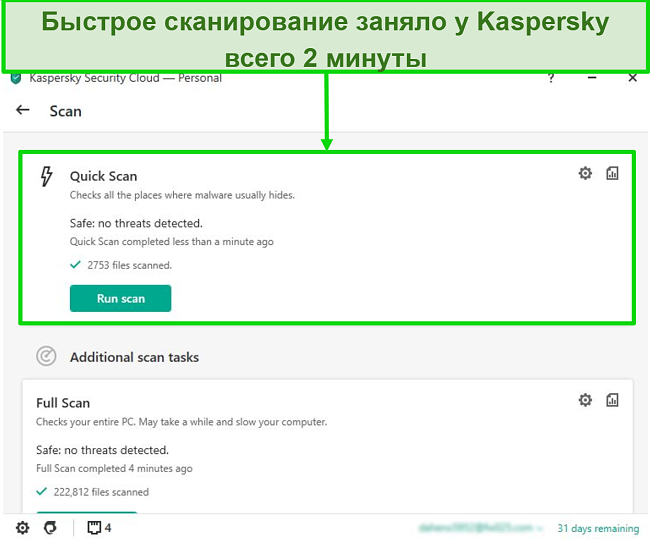
На полную проверку 222 812 файлов у Kaspersky ушло 13 минут 20 секунд. Хотя работа антивируса почти не затронула систему, я заметил, что скорость сканирования у антивируса ниже, чем у конкурентов. В том же тесте Norton 360 проверил 778 000 файлов намного быстрее: всего за 12 минут.
Хотя сканирование выполняется довольно медленно, Kaspersky идеально подходит для опытных пользователей, которые хотят вручную настроить глубину сканирования. Вы можете внести в настройки необходимые изменения, чтобы выполнять сканирование по своему усмотрению. Параметры антивируса позволяют настроить анализ сигнатур и эвристический анализ, а также выполнить сканирование файлов по формату или расширению. Вы также можете проверить устройство на наличие слабых мест, влияющих на общую безопасность.
Защита в реальном времени — мощные инструменты обнаружения в Kaspersky Security Network
Средство обнаружения угроз в режиме реального времени от Kaspersky в ходе проверки заблокировало 100% угроз — впечатляющий результат для любого антивируса. Чтобы протестировать защиту в реальном времени, мы с командой посетили сайты, на которых часто размещают вредоносное ПО, с компьютера с 64-разрядной версией Windows 10. Это превосходное средство защиты в режиме реального времени входит в бесплатную версию Security Cloud от Kaspersky, что делает ее одним из лучших бесплатных антивирусов.
Программа использует инфраструктуру KSN (Kaspersky Security Network) для обнаружения и блокировки потенциальных угроз. Искусственный интеллект и штатные специалисты анализируют пользовательские данные с помощью научных алгоритмов в глобальном масштабе. Однако стоит отметить, что Kaspersky собирает пользовательские данные через свою службу Security Network, что создает угрозы для конфиденциальности. К счастью, я нашел способ отключить сбор данных, чтобы вам не пришлось переживать об этом.
Тестирование показало, что Kaspersky слабо влияет на производительность системы. Как и все остальные антивирусы, он замедляет работу вашего устройства, но делает это минимально. Чтобы проверить это, мы с командой сначала запустили компьютер без антивируса. Мы загрузили несколько приложений и скопировали файлы в разные папки (как локальные, так и сетевые). Я проделал это несколько раз, а затем установил и включил Kaspersky и перезапустил компьютер.
Результаты показали замедление работы на 8,5%. Это превосходный результат — почти в 3 раза меньше, чем среднее значение (23%).
Защита от программ-вымогателей — высокая скорость обнаружения с помощью System Watcher (Средство наблюдения за системой)
Во всех своих продуктах, включая бесплатную версию Kaspersky Security Cloud, Kaspersky предлагает мощный инструмент защиты от программ-вымогателей — System Watcher. Это один из лучших вариантов бесплатных антивирусов — у большинства конкурентов, например Bitdefender и Panda Security, такая функция есть только в премиум-версии.
Программа-вымогатель — это вредоносный файл, который шифрует ваши данные и блокирует доступ к вашему устройству до тех пор, пока вы не удовлетворите требования злоумышленника (как правило, пока не заплатите им). Такое надежное средство обнаружения как System Watcher значительно снижает риск заражения за счет автоматического отслеживания и ограничения подозрительного поведения.
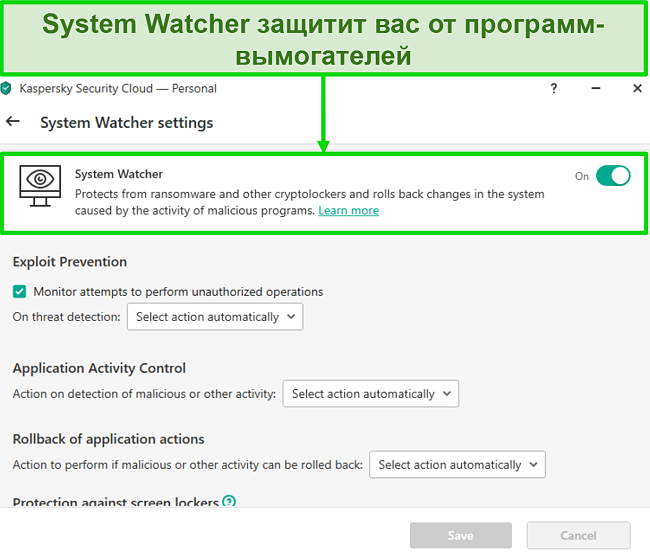
Я нашел дополнительные параметры, которые позволяют настроить комбинацию клавиш на клавиатуре, чтобы обходить попытки блокировки экрана. Программы-вымогатели часто используют этот трюк, так что я оценил дополнительный уровень безопасности устройства, который обеспечивает эта функция.
Облачная защита — повышенная безопасность за счет рисков для конфиденциальности
Kaspersky Cloud Protection обеспечивает отличную защиту в реальном времени с помощью инфраструктуры KSN. Это средство собирает комплексные данные от пользователей, чтобы обеспечить высочайший уровень защиты, но глобальный и систематический сбор ставит под угрозу конфиденциальность.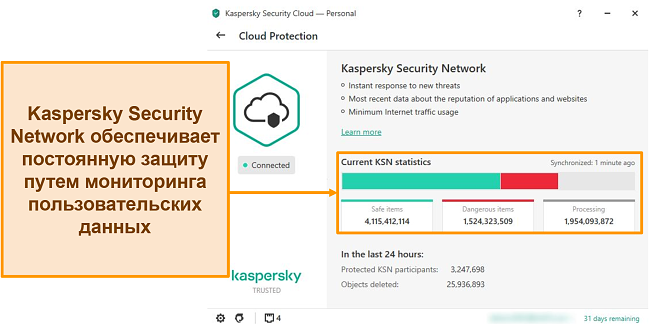
При этом Kaspersky использует собранную информацию, чтобы распознавать новые угрозы и эффективно защищать всю свою пользовательскую базу. Например, мощная технология защиты от фишинга основана на облачных сервисах KSN. Она успешно проверила все мои электронные письма на предмет фишинга и вредоносных ссылок, а также уведомила меня о подозрительных сообщениях.
Чтобы убедиться, что методы сбора данных Kaspersky не ставят под угрозу мою безопасность, я углубился в пользовательское соглашение Kaspersky Security Network. Согласно ему, программное обеспечение собирает такую информацию: сведения об устройстве, приложения, установленные на устройстве, и все веб-сайты, которые вы посещаете.
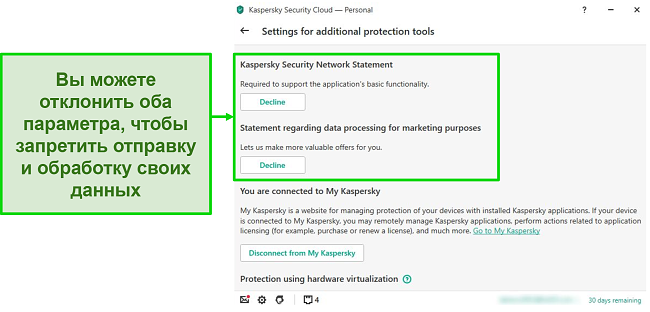
К счастью, сбор данных со стороны Kaspersky легко отключить. Если вы, как и я, цените свою конфиденциальность, то можете отключить эту функцию во всех настольных и мобильных версиях ПО. В версии для ПК нажмите на значок шестеренки в нижнем левом углу и откройте Additional settings (Дополнительные настройки). Затем выберите Additional protection and management tools (Дополнительные средства защиты и управления) и откажитесь от Kaspersky Security Network Statement (Заявление Kaspersky Security Network).
Когда вы будете загружать программное обеспечение на мобильный телефон, вам предложат принять 4 пункта. Если вы не примете два нижних пункта, то все равно сможете пользоваться приложением, а оно не будет отправлять ваши данные.
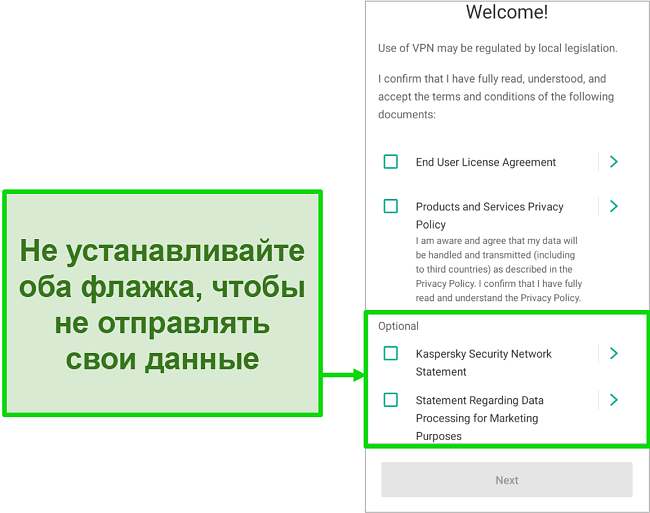
Практика сбора данных Kaspersky вызывает сомнения, особенно с учетом недавних новостей об официальном запрете программного обеспечения в США. Этот запрет означает, что правительственным учреждениям и их подрядчикам из США запрещено использовать Kaspersky и сотрудничать с компанией, но на отдельных физических и юридических лиц это не распространяется. К сожалению, плохие отношения с правительством США основаны на предполагаемых связях разработчиков с российским правительством и сотрудниками КГБ.
Хотя эти обвинения не подтвердились, если они все равно беспокоят вас, используйте другой отличный антивирус, например Norton 360. Norton — уважаемая и пользующаяся всеобщим доверием компания с чистой историей.
Карантин и брандмауэр — интеллектуальная защита без лишних настроек
На протяжении всего тестирования у меня не возникло никаких проблем с работой брандмауэра от Kaspersky. Тем не менее, я обнаружил, что по умолчанию брандмауэр не уведомлял меня об уязвимостях сети, а вместо этого рекламировал VPN-сервис Kaspersky. Чтобы исправить это, мне пришлось запретить запуск Kaspersky Secure Connection (его VPN) через диспетчер задач. А когда я обнаружил, насколько ограничен функционал VPN, то просто удалил эту программу.
Уникальная особенность Kaspersky, заключается в том, что брандмауэр не перестает работать, пока операционная система не выключится. Он обеспечит дополнительный уровень безопасности, если вредоносные файлы попытаются нарушить работу устройства при выключении системы. Все обнаруженные угрозы быстро помещаются в карантин и преобразуются в безопасный формат в случае ложного срабатывания.
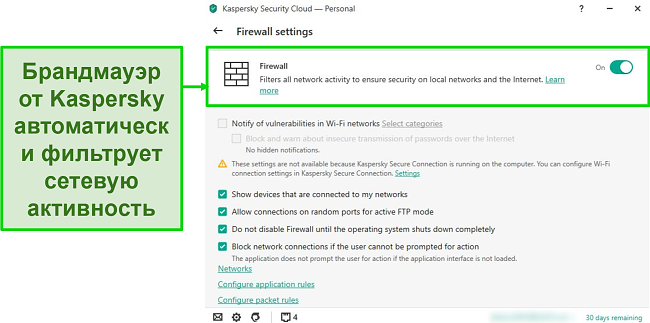
Брандмауэр легко настраивается и прост в использовании, хотя я считаю, что настройки можно было сделать более понятными. В отличие от других антивирусов, настройки правил приложений и фильтрации пакетов брандмауэром скрыты внизу страницы. Это позволяет гибко настраивать порты и сетевой трафик.
Свойства
Kaspersky имеет широкий спектр функций, включая VPN, менеджер паролей и родительский контроль. К сожалению, в бесплатном плане все они значительно ограничены. Это вынуждает перейти на один из платных пакетов.
Безопасное VPN-соединение — работает на инфраструктуре Hotspot Shield, но имеет множество ограничений
Разработчики Kaspersky создали приложение Secure Connection VPN, которое нужно загрузить и установить отдельно. Встроенный VPN от Kaspersky стал самым большим разочарованием среди всех дополнительных функций. Несмотря на использование мощностей Hotspot Shield, надежного и высокопроизводительного VPN-сервиса, приобретать платную версию антивируса ради Kaspersky VPN не стоит. Я протестировал множество антивирусов и могу с уверенностью сказать, что конкуренты предлагают более доступные версии с улучшенным VPN.
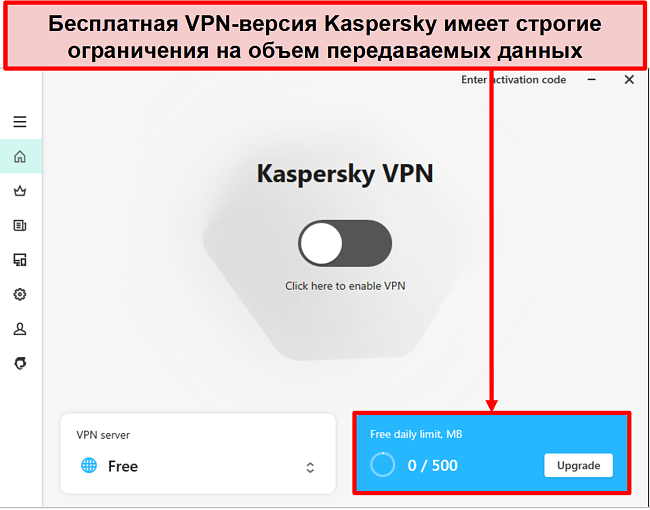
Суточное ограничение данных в Secure Connection VPN составляет 200 МБ (с возможностью увеличения до 500 МБ при подключении учетной записи Security Cloud). Этого не хватит для простого просмотра веб-страниц, даже с учетом дополнительных 300 МБ.
Судя по моему опыту, Kaspersky VPN работает быстро, но выбирает сервер автоматически. Вы не сможете никак настроить подключение, даже если заплатите за подписку на антивирус. По сравнению с неограниченным VPN от Norton 360 (который входит в подписку антивируса), сервис Kaspersky не стоит своих денег.
Менеджер паролей — до 15 паролей в бесплатной версии
Менеджер паролей от Kaspesrky хранит не только пароли. Вы также можете сохранять банковские карты, важные документы и адреса. Все файлы зашифровываются и доступны только после ввода мастер-пароля, который создается перед использованием приложения.
Менеджер паролей прост и удобен в использовании, но его бесплатная версия весьма ограничена. Вы можете сохранить до 15 различных паролей, чего недостаточно для обычного пользователя.
Можно использовать менеджер паролей как отдельное приложение или загрузить расширение для браузера (Google Chrome, Mozilla Firefox или Microsoft Edge).
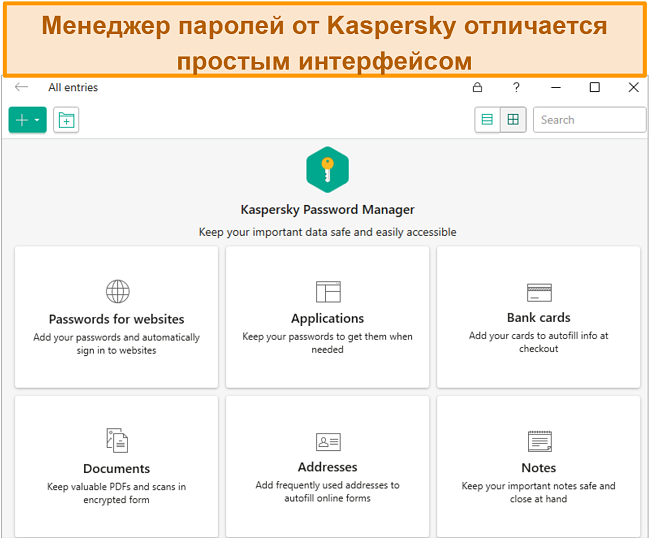
Если вы обновитесь до премиум-версии, то сможете хранить неограниченное количество паролей. Однако я не думаю, что это достаточно веская причина для обновления. В отличие от Kaspersky, у Norton есть бесплатный менеджер, который может хранить неограниченное количество паролей! Вы можете попробовать его отдельно или загрузить с комплексным антивирусным пакетом Norton 360.
Защита конфиденциальности — Webcam Protection (Защита веб-камеры), Account Check (Проверка учетной записи) и Private Browsing Features (Приватный просмотр веб-страниц)
Security Cloud и Internet Security от Kaspersky поддерживают функцию защиты веб-камеры, которая отслеживает приложения, использующие вашу камеру. Я также обнаружил, что вы можете временно заблокировать доступ к камере для всех приложений, включая надежные. Это небольшая, но полезная функция, благодаря которой вы чувствуете себя в большей безопасности.
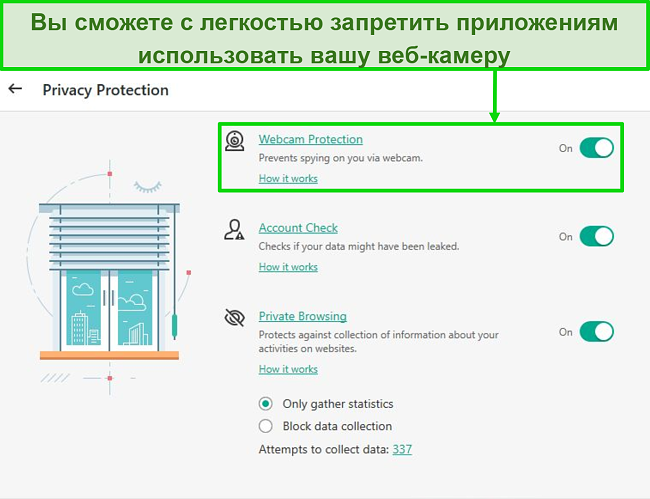
На той же вкладке я обнаружил функцию Account Check, с помощью которой можно ввести свой адрес электронной почты и определить, были ли ваши данные скомпрометированы в результате утечек. Она также проверяет все учетные данные, которые вы используете при входе на веб-сайты, и уведомляет вас о новых утечках. Хотя эта функция достаточно полезна, ту же информацию можно бесплатно найти в Интернете без необходимости отслеживания ваших учетных данных с помощью ПО.
Последний инструмент Privacy Protection — это расширение для браузера, которое помогает защищать и контролировать ваши действия в Интернете. Этот плагин позволяет пользоваться экранной клавиатурой, а также блокирует рекламу и сбор данных на посещаемых вами веб-сайтах.
Родительский контроль Safe Kids — отслеживает активность устройства и время работы экрана
Это ПО для родительского контроля входит в пакет Kaspersky Suite, но также доступно и как отдельное приложение. Устанавливать Safe Kids нужно как на устройства родителей, так и на устройства детей. После настройки вы получите советы от ведущих детских психологов о том, как обезопасить своих детей в Интернете. Это очень хорошая идея от Kaspersky, поскольку она заставила меня понять, насколько серьезно компания относится к безопасности своих молодых пользователей.
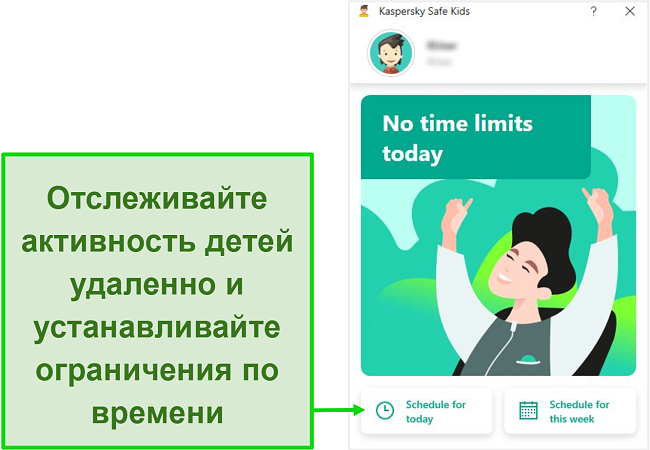
Бесплатная версия блокирует подозрительный веб-контент через браузер Kaspersky Safe Browser и ограничивает использование приложений и время работы экрана. Премиум-версия также позволяет отслеживать местоположение ребенка по GPS, следить за его активностью в Facebook, получать предупреждения в реальном времени и настраивать безопасные зоны (например, дом). Эта версия доступна только при покупке Kaspersky Total Security и Kaspersky Security Cloud Family.
Хотя сществуют и более продвинутые платные альтернативы, я с радостью рекомендую использовать бесплатную версию Safe Kids. В ней есть все ключевые функции: блокировка подозрительного веб-контента и ограничение приложений и времени работы экрана на устройстве ребенка, что делает обновление до платной версии ненужным.
Safe Money — защитите свои платежи и настройте браузер
Функция Safe Money позволяет просматривать веб-сайты в безопасном браузере, что полезно, если вы часто совершаете платежи или занимаетесь банковскими операциями в Интернете. К сожалению, эта функция есть только в пакетах Kaspersky Security Cloud Personal, Family и Total Security.
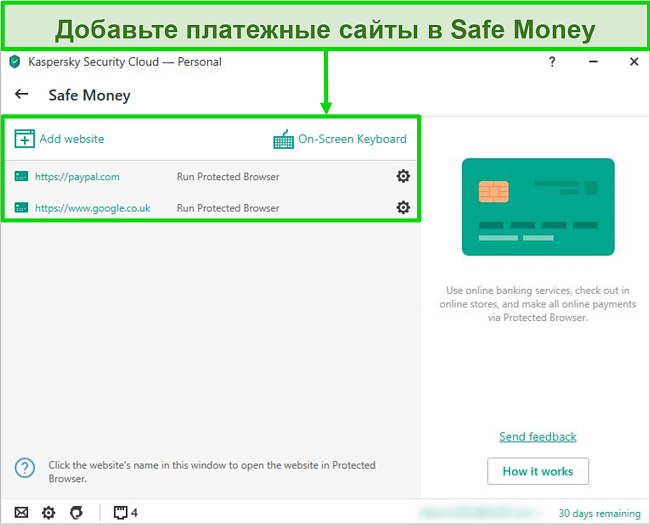
Safe Money легко настроить. Просто добавьте URL-адрес веб-сайта, откройте браузер и перейдите на нужную страницу. Затем на экране откроется новое окно в зеленой рамке, которая показывает, что ваше соединение и страница защищены. Для этого функция блокирует плагины и отключает синхронизацию в браузере, а также позволяет воспользоваться экранной клавиатурой для дополнительного уровня защиты.
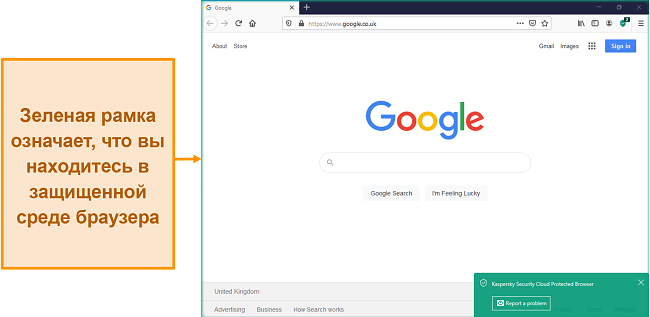
Функция Browser Configuration (Конфигурация браузера) обеспечивает еще один уровень защиты. Я обнаружил эту функцию во время подробного изучения антивируса. Она идеально подходит для использования с Safe Money. Она автоматически изменяет настройки браузера, чтобы устранить в них все уязвимые места. Используйте ее при каждом обновлении браузера.
Поскольку безопасному просмотру страниц уделяется так много внимания, неудивительно, что Kaspersky стал одним из трех антивирусов, официально сертифицированных для онлайн-банкинга. Сертификат выдается всемирно признанным аудитором MRG (Malware Research Group) Effitas, который проводит тщательные и беспощадные исследования антивирусного программного обеспечения. Это гарантирует, что сертификацию получают только лучшие.
Облачное хранилище — резервное копирование важных данных в Dropbox
Функция резервного копирования и восстановления позволяет создавать резервные копии всех или определенных данных, которые можно сохранить на локальный диск или в облако. По умолчанию Kaspersky использует облако Dropbox, где нужно создать учетную запись, чтобы бесплатно получить 2 ГБ хранилища.
Хотя доступ к облачному хранилищу никогда не бывает лишним, возможности Kaspersky ограничены по сравнению с конкурентами. Norton предлагает хранилище размером от 10 ГБ с подпиской 360 Standard и до 500 ГБ с подпиской Ultimate Plus.
Шредер файлов — удаление конфиденциальных файлов без возможности восстановления
Если вы удалите файл обычным образом, любой, кто получит доступ к вашему жесткому диску, сможет быстро восстановить его. Шредер файлов позволяет использовать различные алгоритмы удаления, которые навсегда затирают конфиденциальные файлы. Это означает, что вы можете защитить файлы от доступа третьих лиц.
Дополнительные инструменты оптимизации — Unused Data Cleaner (Средство удаления неиспользуемых данных), Privacy Cleaner (Средство удаления приватных данных) и др.
Kaspersky предлагает несколько функций для очистки ваших данных.
- Unused Data Cleaner: удаляет временные и неиспользуемые файлы
- Privacy Cleaner: убирает следы вашей активности
- Средство устранения неполадок в Microsoft Windows: удаляет следы вредоносных объектов в системе
Подобные инструменты часто недооцениваются. Они освобождают место в хранилище и помогают вам поддерживать свой жесткий диск в чистоте, удаляя неиспользуемые файлы и приложения, которые замедляют работу вашей системы.
Интерфейс
Kaspersky предлагает различные приложения для Windows (8 или более поздней версии), Mac (OS X 10.12 Sierra или более поздней версии), Android (4.4 или более поздней версии) и iOS (12 или более поздней версии), которые обеспечивают стабильную работу вашего устройства и защищают его.
Что касается рекламы, в бесплатной версии есть большая красная кнопка, которая напоминает вам о необходимости обновления. Помимо этого в Windows, на мобильном телефоне и Mac не отображается никаких уведомлений. Kaspersky напомнил мне о покупке премиум-плана только однажды: когда я пытался использовать определенные заблокированные функции в приложении.
Интерфейс для ПК — большой (и запутанный) набор приложений для Windows и Mac
Процесс установки довольно прост как на Windows, так и на Mac: программа автоматически настраивается всего за несколько минут. Единственная версия, при установке которой требуются личные данные, — это Kaspersky Security Cloud Free, требующая создания учетной записи. На мой взгляд, это разумное требование для бесплатного, но мощного антивируса.
Я тестировал несколько версий Касперского как на Windows, так и на Mac. Они имеют схожие интерфейсы, но отличаются набором функций. Kaspersky Anti-Virus (единственная версия не для Mac), Kaspersky Internet Security и Kaspersky Total Security входят в оригинальный пакет Kaspersky.
Более новая версия состоит из Kaspersky Security Cloud Free, Kaspersky Security Cloud Personal и Kaspersky Security Cloud Family и содержит больше функций при установке на ПК и мобильные устройства.
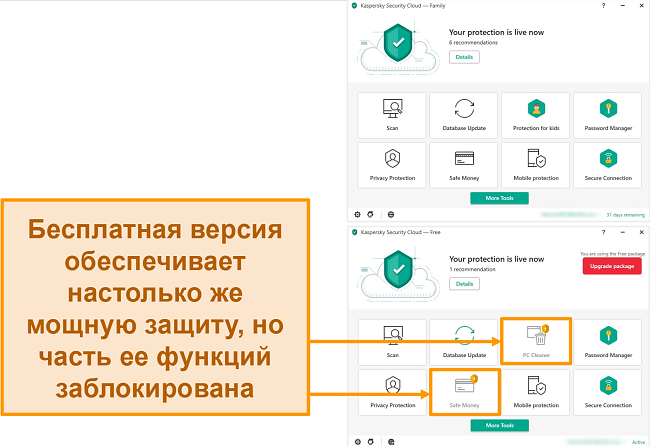
Просматривая различные продукты, я пришел к выводу, что Kaspersky следует более четко описывать состав и функции пакетов. Текущие варианты выбора слишком запутаны для обычного пользователя и могут представлять сложность для понимания из-за очевидного сходства. Исключение составляет бесплатная версия Kaspersky Security Cloud, которая просто обеспечивает бесплатную защиту без каких-либо сбивающих с толку названий и цен. Кроме того, приложения Kaspersky также доступны на русском.
Мобильные приложения — высокий уровень безопасности для Android, но только базовая защита для iOS
При проверке мобильных приложений Kaspersky все прошло гладко и быстро. Kaspersky Security Cloud можно загрузить на Android и iOS бесплатно или в одной из платных подписок Kaspersky. Процесс установки в обеих операционных системах был достаточно прост, хотя на iOS не хватало дополнительного приложения Kaspersky Internet Security, которое есть на Android.
Пользователи Android могут получить доступ к бесплатной версии Internet Security в приложении Security Cloud или загрузить ее отдельно. Основное внимание там уделяется защите от шпионского ПО, но защита в реальном времени отсутствует. Чтобы пользоваться этой функцией и активно управлять своим мобильным устройством, вам необходимо подписаться на платную версию.
Я не разобрался, почему это ПО отсутствует на iOS, так что решил связаться со службой поддержки Kaspersky по телефону, чтобы выяснить это. Представитель заверил меня, что платформа iOS в целом безопасна благодаря надежной системе контроля в магазине приложений — единственном месте, откуда можно устанавливать файлы. Из-за этого вредоносный файл на устройстве не сможет установить или запустить какие-либо команды, поэтому с точки зрения Kaspersky приложение Internet Security не требуется.
Помните, что 30-дневная гарантия возврата денег от Kaspersky не действует, если вы загрузите приложение из Google Play или iOS App Store. Чтобы иметь право на возврат, нужно загрузить приложение прямо с веб-сайта Kaspersky.
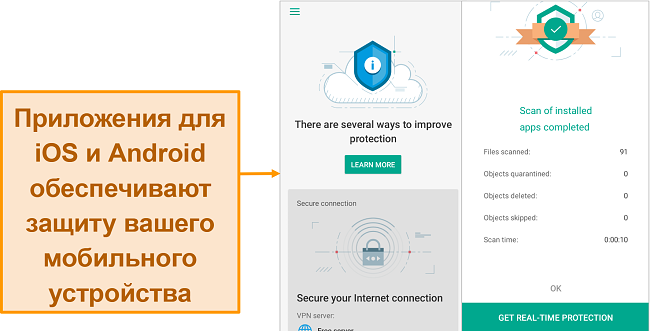
Хотя производительность Kaspersky на Android меня впечатлила, приложение для iOS только предоставило рекомендации по настройке устройства и позволило отключить создание снимков экрана. Если вам нужен бесплатный антивирус для iOS с большим количеством функций, воспользуйтесь Avira, который поддерживает сканирование устройств, защиту личных данных и другие расширенные функции. Тем не менее, если учесть, что в iOS и так действуют мощные функции безопасности, отсутствие защиты в реальном времени не представляет серьезной проблемы.
Защитите устройства с помощью Kaspersky
Поддержка
Служба поддержки Kaspersky работает через чат, по телефону и через форму запросов. На веб-сайте компании указано, что онлайн-чат работает круглосуточно и без выходных, но это неправда. В ходе проверки я сразу получил уведомление о том, что услуги предоставляются с 8:00 до 17:30 GMT. Я даже зашел повторно в указанные часы работы, а служба поддержки все еще была недоступна! Служба поддержки по телефону также работает только в это время, и лишь запрос через форму можно отправить круглосуточно. Но мне понравилось, что со службой поддержки можно связаться на русском языке.
Если вы используете бесплатный тарифный план Kaspersky, даже такая служба поддержки довольно хороша. Конкуренты, например Sophos и Bitdefender, предоставляют помощь только платным клиентам.
Ели же вы оформили премиальную подписку, качество сервиса по сравнению с Norton и TotalAV вас разочарует. Службы поддержки этих компаний работают через мгновенный чат в реальном времени, что значительно упрощает обращение за помощью.
Онлайн-чат — не работает круглосуточно, хотя это и указано на сайте
Проблемы с доступностью и ложная реклама круглосуточного чата на сайте разочаровали меня. Я попытался подключиться к живому чату, но служба поддержки была недоступна даже в указанные часы работы. Также я обнаружил, что чат на немецком, итальянском, голландском, курдском и французском языках работал и был доступен. Однако английская, португальская и испанская версии не работали.
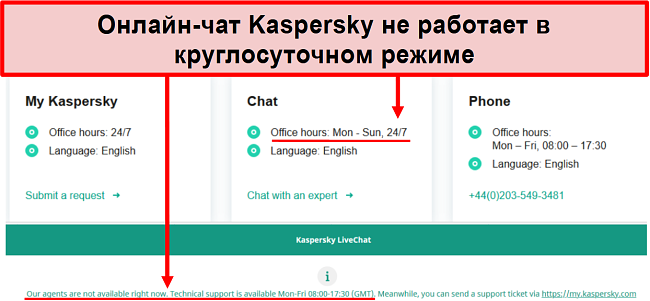
Поддержка по телефону — короткое время ожидания и дружелюбные сотрудники
В отличие от живого чата, техническая поддержка Kaspersky по телефону работает превосходно: мне удалось связаться со специалистом всего за 5 минут.
Я обратился в поддержку по поводу отсутствующего антивирусного программного обеспечения для iOS, и мне быстро помогли. Мне сразу дали задать вопрос, не следуя долгому сценарию, и предоставили подробный ответ. Прежде чем закончить разговор, меня попросили записать справочный номер вызова, чтобы указать его, если у меня снова возникнет схожая проблема. Это отличный и крайне неожиданный совет.
Я общался с самыми разными отделами поддержки на протяжении многих лет и хотел бы, чтобы этот подход был более распространен. Наличие справочного номера сокращает время ожидания и помогает сотрудникам службы поддержки быстрее найти решение.
Поддержка по электронной почте — отвечает быстро, но лучше обращаться по телефону
Если вы захотите вернуть деньги, самый быстрый способ сделать это — заполнить форму запроса. На сайте Kaspersky утверждается, что на запрос возврата отвечают в течение дня, и я действительно получил ответ всего через 6 часов. Мне также привели подробную информацию по общим вопросам, хотя обращаться за помощью по телефону все равно проще.
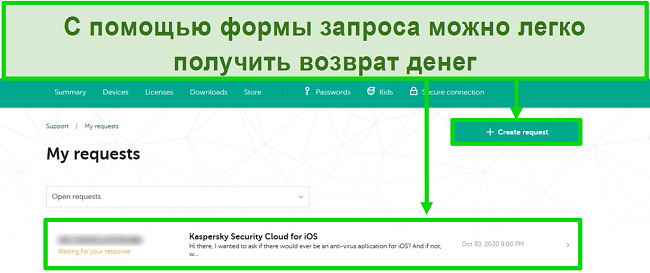
Цена
У Kaspersky запутанный набор планов. К сожалению, информация на сайте уже устарела, поэтому на нее нельзя опираться. Я не понимаю, зачем разработчики Kaspersky сделали все настолько сложным, но ниже приведен мой личный опыт тестирования каждого плана.
Kaspersky Security Cloud Free — один из лучших доступных бесплатных планов
Я настоятельно рекомендую выбрать бесплатный тарифный план, поскольку считаю его лучшим в линейке Kaspersky. В него входит:
- антивирусная защита (включая защиту от программ-вымогателей),
- облачная защита,
- VPN (лимит на уровне 200 МБ с увеличением до 500 МБ при создании бесплатной учетной записи Kaspersky),
- менеджер паролей (до 15 паролей),
- родительский контроль Safe Kids.
На сайте Kaspersky это не упоминается, но вы также получите доступ к следующим инструментам:
- шредер файлов,
- средство удаления неиспользуемых данных,
- средство удаления приватных данных,
- средство устранения неполадок в Microsoft Windows.
Kaspersky — один из немногих бесплатных антивирусов, в которых защита от программ-вымогателей предоставляется не только в премиальной подписке. Его стоит загрузить только ради этой функции. Кроме того, вы сможете пользоваться технологией Cloud Protection, которая доступна во всех платных версиях.
Kaspersky Anti-Virus — самый дешевый план (только для Windows)
Эта версия Kaspersky обеспечивает тот же уровень защиты, что и бесплатная версия, и является самой дешевой из премиального диапазона. Она содержит тот же набор инструментов, что и Kaspersky Secure Cloud Free, просто переделанный специально под Windows. Кроме того, в нем скрыты все заблокированные функции. Если вам нужна базовая защита, выберите бесплатную версию Kaspersky Security Cloud и сэкономьте деньги.
Kaspersky Internet Security — самый дешевый план (только для Mac)
Это эквивалент антивируса для Mac. Самый доступный премиум-план для пользователей Mac (которым нужно защитить только свой Mac).
Kaspersky Internet Security — лучший тарифный план
Kaspersky Internet Security обладает лучшим соотношением цены и качества среди платных тарифных планов компании. Эта версия совместима с Windows, Mac и Android и включает больше функций, ориентированных на конфиденциальность и безопасность, например:
- расширение для браузера Safe Money,
- облачное резервное хранилище (до 2 ГБ на Dropbox),
- VPN (с безлимитным трафиком).
Хотя Kaspersky Internet Security — это довольно хороший антивирус, на рынке есть предложения и выгоднее. Например, план Norton 360 Deluxe дешевле, чем Kaspersky, и включает полезные дополнительные функции, такие как VPN и облачное резервное хранилище для ПК.
Kaspersky Total Security — премиальный пакет
Это самый дорогой план, но я не считаю, что он стоит своих денег. Вы получите всего несколько новых функций:
- родительский контроль Safe Kids (без ограничений),
- менеджер паролей (без ограничений),
- облачное резервное хранилище (до 2 ГБ на Dropbox),
- защиту файлов.
Kaspersky Security Cloud — все-в-одном
Это премиум-версия плана Security Cloud Free, которая доступна в двух вариантах подписки: персональную и семейную.
Персональная подписка включает в себя все инструменты, которые есть в плане Internet Security — она лучше всего подходит для отдельных пользователей, поскольку вы можете приобрести 3 или 5 лицензий на устройства. Семейная подписка содержит все функции плана Total Security и лучше всего подходит для больших семей, поскольку имеет 10 лицензий на устройства.
Планы Security Cloud стоят намного дороже, чем любые другие планы от Kaspersky. Кроме того, по сравнению с Norton 360, который предлагает более низкую цену и лучшие функции, их соотношение цены и качества также оставляет желать лучшего.
30-дневная бесплатная пробная версия — реквизиты банковской карты не требуются
Kaspersky предлагает 30-дневную бесплатную пробную версию для Kaspersky Anti-Virus, Internet Security, Security Cloud Personal, Security Cloud Family и Total Security. Для ее использования не нужно регистрироваться и вводить реквизиты карты, что дает отличную возможность протестировать любой из вариантов, прежде чем купить его.
30-дневная гарантия возврата денег
Kaspersky предлагает 30-дневную гарантию возврата денег, но она доступна только при покупке непосредственно на сайте компании. Если вы совершите покупку в Google Play или Apple App Store, то не сможете воспользоваться этим предложением.
Самый простой способ получить возврат — заполнить форму возврата и отправить ее в службу поддержки напрямую. Вы можете получить ответ через пару дней (со мной связались через несколько часов, а деньги вернулись на счет через 7 рабочих дней).
Окончательный Вердикт
Судя по тестам, лучшим стал бесплатный план Kaspersky, который обеспечивает настолько же качественную антивирусную защиту, как и премиум-пакеты. Если проблемы с Россией вызывают у вас сомнения, помните, что вы можете легко отключить сбор данных и обеспечить конфиденциальность своей информации.
Хотя Kaspersky предлагает один из лучших бесплатных антивирусов на рынке, я не могу рекомендовать ни один из платных планов. Общая ценность его дополнительных функций явно недостаточна. Проще говоря, VPN, менеджер паролей и родительский контроль не стоят своих денег. Лучше использовать первоклассный антивирус, например Norton, который имеет более широкий набор действительно отличных функций.
Если вы не хотите платить за максимальную защиту, бесплатного плана Kaspersky хватит, чтобы защититься от большинства кибератак. Он определенно выделяется по сравнению с другими бесплатными антивирусами, например Sophos и Avira, поскольку обладает множество функций по защите безопасности и конфиденциальности. Несмотря на то, что все эти функции имеют ограничения, приятно, что бесплатный план Kaspersky выходит за рамки простой защиты от вредоносного ПО.
Попробуйте Kaspersky бесплатно!
ЧАСТО ЗАДАВАЕМЫЕ ВОПРОСЫ. Kaspersky Antivirus
Могу ли я доверять антивирусу?
Почему Kaspersky запрещен в США?
Безопасна ли бесплатная версия Kaspersky?
Защитит ли меня Kaspersky от фишинговых ссылок, троянов, вирусов и шпионского ПО?
Примечание редактора: Мы ценим наши отношения с читателями и стараемся добиться вашего доверия за счёт прозрачности и честности. Мы входим в группу компаний, которой также принадлежат популярные продукты, представленные в обзорах на этом сайте: Intego, Cyberghost, ExpressVPN и Private Internet Access. Тем не менее это не влияет на процесс составления обзора, поскольку мы придерживаемся строгой методологии тестирования.